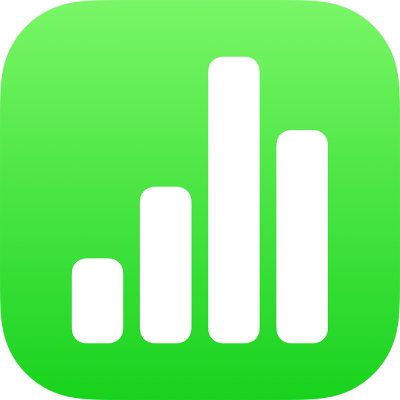
Dodavanje ili brisanje tablice u aplikaciji Numbers na iPhoneu
Kad dodajete tablicu, birate jedan od brojnih unaprijed oblikovanih stilova koji odgovaraju vašem predlošku. Nakon što dodate tablicu, možete je podesiti kako želite. Jednom listu možete dodati neograničen broj tablica.
Dodavanje nove tablice
Idite u aplikaciju Numbers
 na iPhoneu.
na iPhoneu.Otvorite tablični dokument, zatim dodirnite
 u alatnoj traci, zatim dodirnite
u alatnoj traci, zatim dodirnite  .
.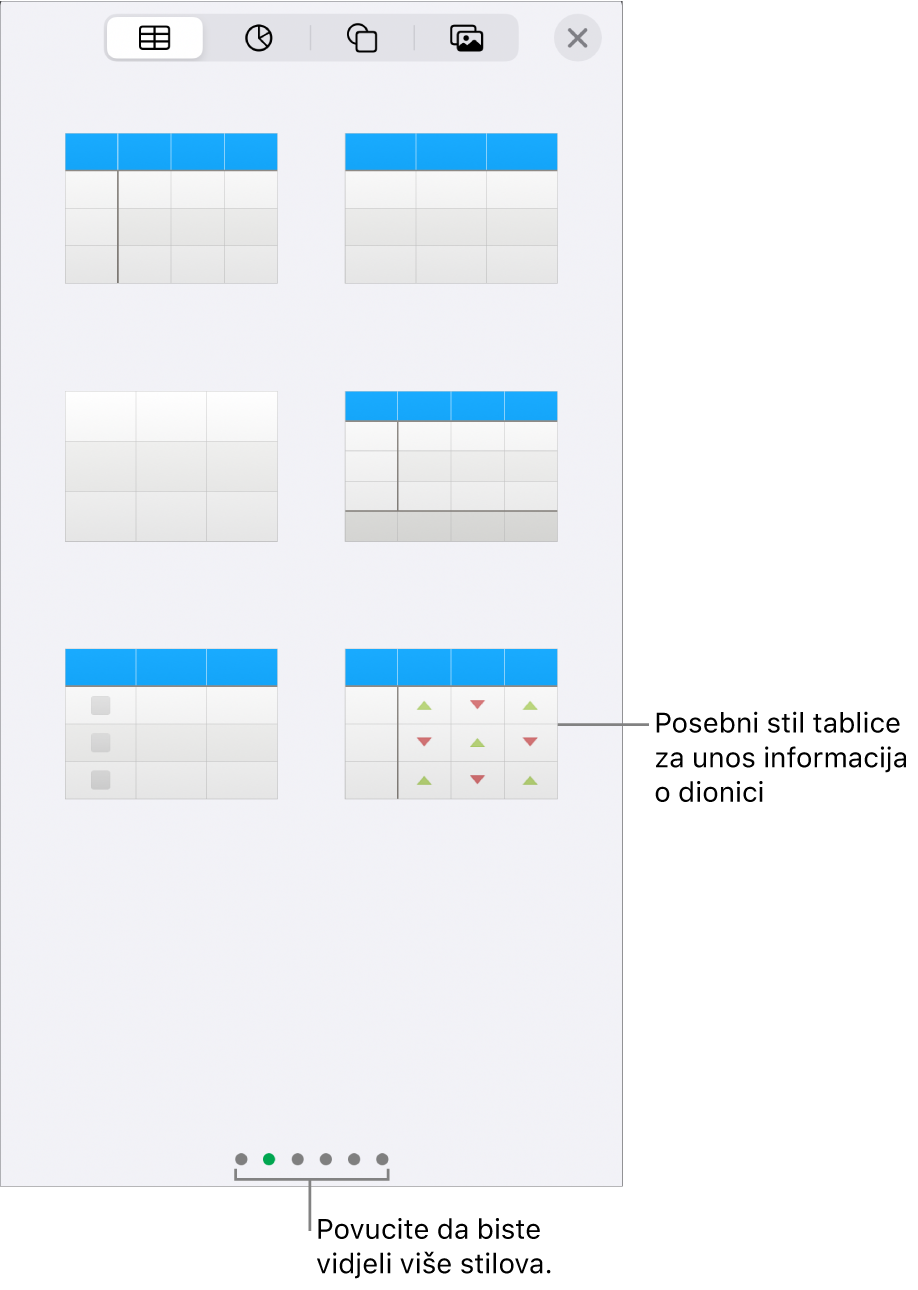
Povlačite ulijevo i udesno za prikaz više opcija stila.
Dodirnite tablicu kako biste je dodali na list.
Za dodavanje sadržaja u ćeliju dvaput dodirnite ćeliju (ili je dodirnite, zatim dodirnite
 u dnu zaslona), zatim počnite unositi tekst.
u dnu zaslona), zatim počnite unositi tekst.Za više načina unosa sadržaja pogledajte članak Dodavanje teksta u tablice.
Učinite nešto od sljedećeg za pomicanje ili uređivanje tablice:
Pomicanje tablice: Dodirnite tablicu, zatim dodirnite
 u njenom gornjem lijevom kutu.
u njenom gornjem lijevom kutu.Dodavanje ili uklanjanje redaka: Dodirnite
 u donjem lijevom uglu tablice za dodavanje jednog retka; povucite
u donjem lijevom uglu tablice za dodavanje jednog retka; povucite  za dodavanje ili brisanje više redaka.
za dodavanje ili brisanje više redaka.Promjena veličine tablice: Dodirnite tablicu, dodirnite
 u njenom gornjem lijevom kutu, zatim povucite plavu točku u njenom donjem desnom kutu za proporcionalnu promjenu veličine tablice.
u njenom gornjem lijevom kutu, zatim povucite plavu točku u njenom donjem desnom kutu za proporcionalnu promjenu veličine tablice.Promjena postavke izmjenjivanja boja redaka: Dodirnite tablicu, dodirnite
 , dodirnite Tablica, a zatim uključite ili isključite Izmjenjivanje redaka.
, dodirnite Tablica, a zatim uključite ili isključite Izmjenjivanje redaka.Promjena izgleda tablice: Dodirnite tablicu, dodirnite
 , zatim koristite kontrole za formatiranje za unos promjena.
, zatim koristite kontrole za formatiranje za unos promjena.
Izrada tablice iz postojećih ćelija
Kada izrađujete novu tablicu iz ćelija postojeće tablice, podaci iz izvorne ćelije se ne kopiraju, već uklanjaju. Izvorna tablica ostaje s praznim ćelijama koje možete obrisati.
Idite u aplikaciju Numbers
 na iPhoneu.
na iPhoneu.Otvorite tablični dokument, zatim odaberite ćelije ili odabir cijelih redaka ili stupaca s podacima koje želite koristiti za izradu nove tablice.
Dodirnite i držite odabir dok vam se ne učini da se podiže, a zatim ga povucite na drugo mjesto u tabličnom dokumentu.
Za brisanje ćelija iz izvorne tablice odaberite prazne ćelije, zatim odaberite Obriši.
Brisanje tablice
Idite u aplikaciju Numbers
 na iPhoneu.
na iPhoneu.Otvorite tablični dokument, zatim dodirnite tablicu.
Dodirnite
 u njenom gornjem lijevom kutu, zatim dodirnite Obriši u kontekstnom izborniku.
u njenom gornjem lijevom kutu, zatim dodirnite Obriši u kontekstnom izborniku.
Kopiranje i lijepljenje tablice
Idite u aplikaciju Numbers
 na iPhoneu.
na iPhoneu.Otvorite tablični dokument, zatim dodirnite tablicu.
Dodirnite
 u njenom gornjem lijevom kutu, zatim dodirnite Kopiraj u kontekstnom izborniku.
u njenom gornjem lijevom kutu, zatim dodirnite Kopiraj u kontekstnom izborniku.Dodirnite izvan tablice da biste je odznačili, dodirnite prazni prostor na listu, zatim dodirnite Zalijepi.